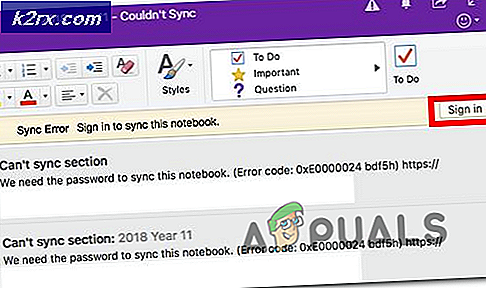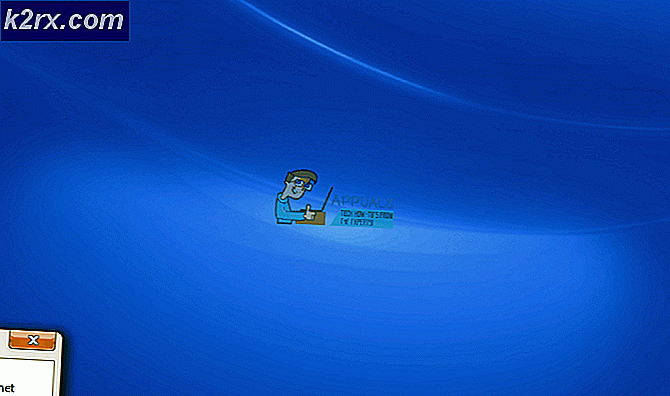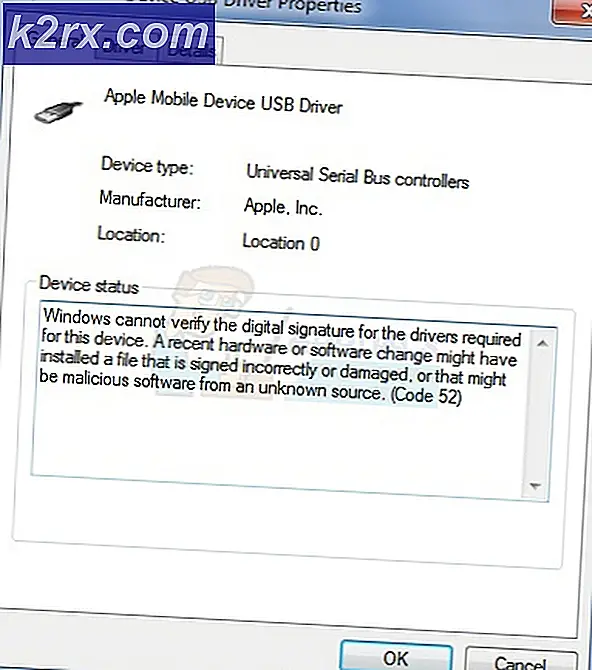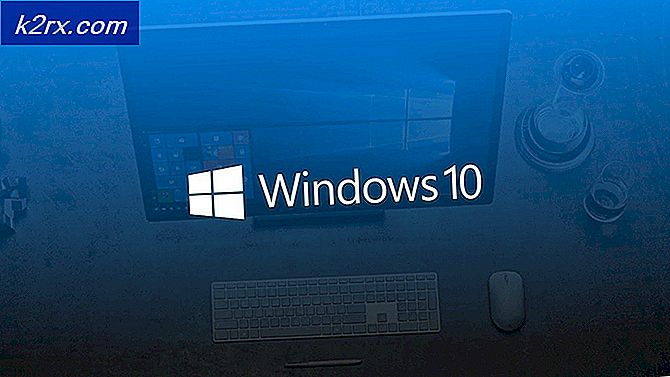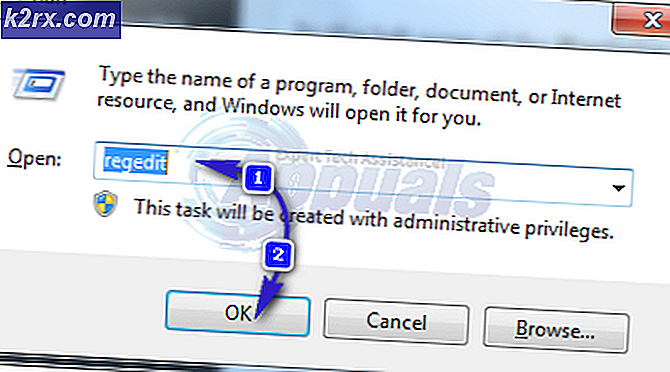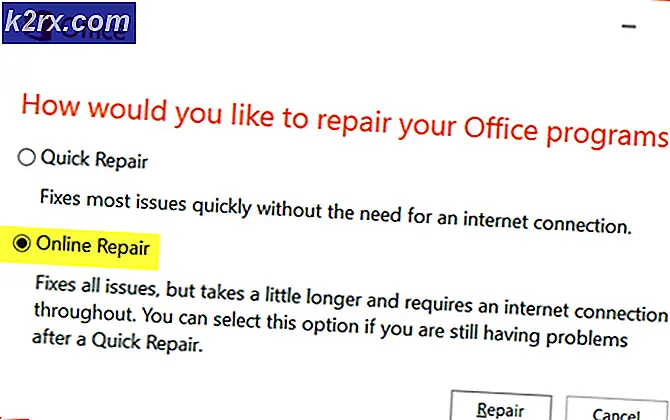Oplossing: Astro A10 Mic werkt niet
De microfoon van Astro A10 werkt mogelijk niet vanwege het verouderde besturingssysteem van uw systeem / console. Bovendien, als de Astro A10 niet is ingesteld als de standaardmicrofoon van uw console / systeem, werkt de microfoon mogelijk niet zo goed.
Het probleem doet zich voor wanneer de gebruiker de microfoon van de Astro A10-headset probeert te gebruiken, maar de microfoon werkt niet, terwijl de luidsprekers in sommige gevallen prima werken. Voor sommige gebruikers wordt de headset niet gedetecteerd door uw systeem / console.
Voordat u verder gaat met het oplossen van problemen om de Astro A10-headset te repareren, controleert u of de Astro A10 dat wel is rechtstreeks verbonden naar uw console / systeem (of gebruik Astro-splitter). Zorg er bovendien voor dat de krikken zijn aangesloten op de juiste poorten d.w.z. laptopaansluiting op de laptop en koptelefoonaansluiting op de koptelefoon. Koppel de Astro A10-microfoon los en sluit deze vervolgens weer aan.
Zorg ervoor dat de mute-knop op uw headset is niet gedempt. Als u overspanningsbeveiliging gebruikt, probeer dan uw pc/apparaat te gebruiken zonder overspanningsbeveiliging. Zorg ervoor dat u controleert of uw internetprovider het probleem veroorzaakt (vooral als het bij de online games is). Controleer bovendien of u de headset gebruikt verenigbaar met uw apparaat, De PS4-headset werkt bijvoorbeeld niet op Xbox.
Zorg ervoor dat de volume voor uw headset / microfoon is ingesteld op maximum in de instellingen van uw console / systeem. Probeer bovendien schakel je microfoon in/uit in de instellingen van je telefoon. Zorg ervoor dat de jack van de headset correct in de poort is geplaatst. U kunt ook proberen de Astro A10-headset te gebruiken met een ander apparaat om te controleren of de headset niet beschadigd is. Kijk goed naar Microfoon werkt niet op Windows 10 om te controleren of de daar geboden oplossingen u helpen.
Oplossing 1: start uw console / systeem opnieuw op
Het Mic-probleem kan het gevolg zijn van een tijdelijke storing in de communicatie- of applicatiemodules van uw console / systeem. Een eenvoudige herstart van uw apparaat / systeem kan de genoemde storing verhelpen en zo het probleem oplossen. Ter verduidelijking bespreken we het proces voor een PS4.
- Dichtbij alle applicaties op de PS4 en open zijn Snelmenu.
- Selecteer nu het Kracht optie (in het linkerdeelvenster van het venster).
- Selecteer vervolgens Schakel PS4 uit (in het rechterdeel van het venster).
- Nu, trek de stekker uit het stopcontact van de console en wacht 3 minuten.
- Dan, sluit het snoer weer aan en schakel de PS4 in.
- Controleer nu of de Astro A10-microfoon goed werkt.
Oplossing 2: werk het besturingssysteem van uw apparaat / systeem bij naar de nieuwste build
Het besturingssysteem van uw console / systeem wordt regelmatig bijgewerkt om nieuwe functies toe te voegen en bekende bugs te verhelpen. U kunt de microfoonfout tegenkomen als u een verouderde versie van het besturingssysteem gebruikt, omdat dit kan leiden tot verschillende compatibiliteitsproblemen tussen de OS-modules en applicaties. In dit geval kan het probleem met de microfoon worden opgelost door het besturingssysteem van uw systeem bij te werken naar de laatste versie. Ter verduidelijking zullen we u door het proces van een Windows-pc leiden.
- Werk Windows en stuurprogramma's van uw systeem bij naar de laatste build.
- Nu herstart uw systeem en controleer bij het opnieuw opstarten of de A10-microfoon goed werkt.
Oplossing 3: stel Astro A10 in als de standaardmicrofoon van uw apparaat / systeem
Veel applicaties hebben de neiging om audio van en naar de standaard te routeren microfoon van uw console / systeem. U kunt het microfoonprobleem tegenkomen als de standaardmicrofoon van uw systeem anders is dan de Astro A10. In deze context kan het probleem met de microfoon worden opgelost door de Astro A10 in te stellen als het standaardapparaat. Ter verduidelijking begeleiden wij u bij het proces van een Windows-pc.
- druk op Windows + R toetsen tegelijkertijd om de Rennen commando doos.
- Typ nu Control.exe en druk op de Enter sleutel.
- Open dan Hardware en geluid.
- Klik nu op Geluid en navigeer vervolgens in het geluidsvenster naar het Opnemen Tab.
- Dan, klik met de rechtermuisknop op de Astro A10, en klik in het contextmenu op Instellen als standaardapparaat.
- Als het Astro-apparaat niet wordt weergegeven in stap 5, klik met de rechtermuisknop op de witte ruimte van de Opnemen tabblad (van het venster met geluidsopties) en klik vervolgens in het weergegeven menu op Toon uitgeschakelde apparaten.
- Nu, klik met de rechtermuisknop op de Astro A10 en selecteer vervolgens Inschakelen.
- Nu, herhaal stap 5 en controleer vervolgens of het microfoonprobleem is opgelost.
Als het probleem zich blijft voordoen, kan het probleem een resultaat van een beschadigd hardwareonderdeel, bijv. de hoofdtelefoonaansluiting van uw apparaat, of de kabel van de Astro-headset, enz. U kunt ook probeer een USB-adapter voor de Astro A10 headset.